Overwatch (OW) 2: як отримати більше FPS
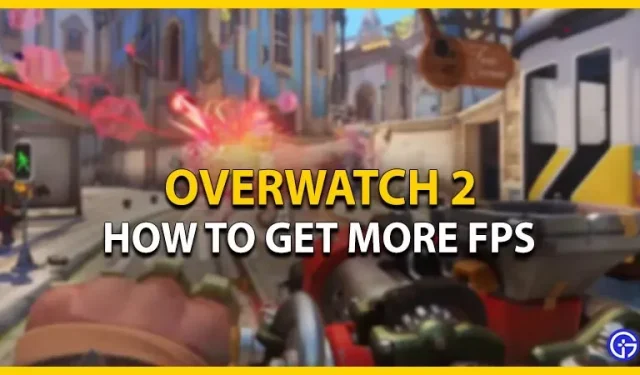
Запуск Overwatch 2 пройшов не так гладко, як спочатку планувала Blizzard. Як і більшість відеоігор із живими службами, OW 2 мала чимало проблем і помилок. Хоча більшість цих проблем вийшли з-під контролю, гравці шукають способи підвищити свій FPS. Це складна дилема, оскільки ви не можете дозволити собі падіння кадрів під час гри FPS. Не хвилюйтеся, ознайомтеся з нашим посібником про те, як збільшити чи отримати більше FPS у Overwatch 2.
Як збільшити або отримати більше FPS у Overwatch 2
Перш ніж продовжувати будь-які налаштування чи методи, ми рекомендуємо вам оновити свою ОС і Overwatch 2. Крім того, переконайтеся, що ваші графічні драйвери оновлено до останньої версії. Таким чином, найкращий спосіб збільшити FPS в OW 2 – це налаштувати або змінити налаштування гри. Ви можете перейти до параметрів і вибрати вкладку Відео.
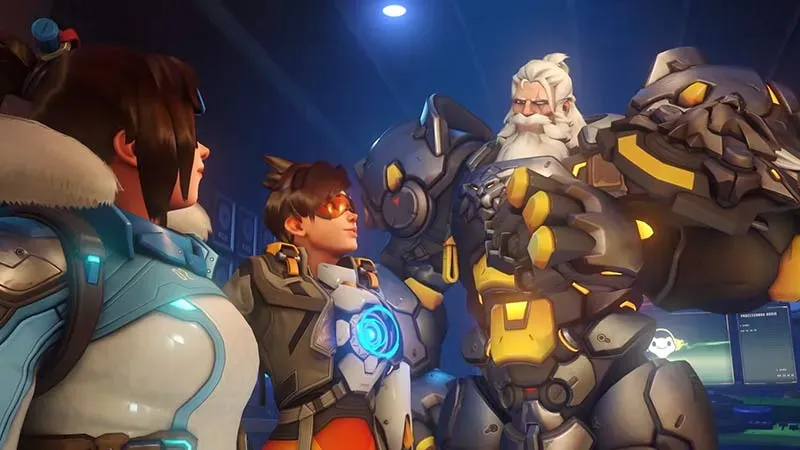
Ось усі параметри відео, які можна налаштувати, щоб отримати більше FPS:
- Режим відображення: повний екран
- Цільове відображення: найкращий збіг
- Роздільна здатність: рідна роздільна здатність
- Поле зору: 103
- Співвідношення сторін: рідне співвідношення сторін
- Вертикальна синхронізація: вимкнено
- Потрійна буферизація: вимкнено
- Зменшити буферизацію: увімк
- Відображення статистики продуктивності: увімк
- NVIDIA Reflex: увімк
- Ліміт FPS: особисті переваги. Ви можете встановити обмеження FPS, щоб збалансувати частоту оновлення монітора. Це зменшить навантаження на ваш пристрій.
- Обмеження частоти кадрів: переконайтеся, що воно відповідає частоті оновлення вашого монітора.
- Масштаб візуалізації: автоматично
- Параметри частоти кадрів: користувацькі (відповідно до ваших уподобань)
- Якість графіки: Custom
- Масштаб візуалізації: 75% відсотків
- Вища якісна дискретизація: за замовчуванням
- Якість текстури: низька або середня
- Якість фільтрації текстур: Середня – 2x
- Деталі місцевого туману: слабкі або середні.
- Динамічні відображення: вимкнено
- Shadow Detail: Off Хоча ми рекомендуємо вимкнути цей параметр під час змагальних матчів, ви можете спробувати ввімкнути його для звичайних матчів.
- Деталізація моделі: середня або висока (за вашим бажанням)
- Деталізація ефектів: низька
- Якість блискавки: низька. Ми рекомендуємо залишити цей параметр низьким або середнім, оскільки це може бути однією з причин випадання кадрів.
- Якість згладжування: вимкнено
- Якість заломлення: низька. Ми рекомендуємо тримати його низьким, оскільки він може зайняти більше кадрів в секунду.
- Якість знімка екрана: роздільна здатність 1X
- Локальні відображення: вимкнено
- Навколишня оклюзія: вимкнено
- Ефект шкоди: за замовчуванням
Якщо ви хочете збільшити FPS на консолях, таких як Xbox або PS, перейдіть до налаштувань відео та ввімкніть частоту кадрів. Все, що вам потрібно зробити, це вимкнути V-Sync і встановити параметр Frame Rate на Custom. Потім змініть налаштування відео з наведених вище налаштувань. Щоб отримати додаткову інформацію, ви також можете переглянути наш посібник із найкращих налаштувань відео для покращення продуктивності та FPS.
Ось і все про те, як отримати більше FPS у Overwatch 2. Якщо вам сподобався цей посібник, перегляньте наші додаткові посібники з Overwatch 2.



Залишити відповідь